괜찮은 무료 HDD 배드 섹터 탐지 프로그램을 소개해드립니다. 그것에 앞서 SSD와 HDD의 차이점을 알아보겠습니다.
요즘은 대부분 속도도 빠르고 배드 섹터 염려 없는 가벼운 SSD(Solid state drive)를 사용합니다. 그 이유는 SSD는 HDD(hard disk drive)와 달리 자기 디스크가 아닌 반도체 메모리를 내장하고 있으므로 기계 구동장치가 필요 없어 열과 소음이 발생하지 않으며, 외부 충격에도 강한 장점을 갖고 있기 때문입니다. 한 가지 단점은 너무 비싸다는 것입니다.

하지만 용량대비 가격이 HDD 하드디스크가 훨씬 싸기 때문에 아직도 많은 분들이 HDD 하드디스크를 이용하는데요. 요즘은 추세가 SSD는 빠른 부팅을 위한 OS 운영체제용, HDD 하드는 파일 저장용으로 많이 사용한다고 합니다.

HDD는 구조상 충격에 아주 약합니다. 그리고 전기적 신호가 멈추면 안의 헤드가 복귀되면서 회전하는 플래터를 긁고 지나가기때문에 흠집이 나서 배드가 생길 수 있어요. 그러니 억지로 충격을 주거나 컴퓨터 사용 중에 정전 같은 상황은 없어야겠습니다.
HDD는 배드섹터가 생겼다는 신호를 주는데요. 가끔 운영체제에 블루스크린이 뜨거나 각종 오류가 뜨거나 프로그램이 느려지거나 HDD에서 이상한 소음이 발생한다면 꼭 배드 섹터 체크를 해야 합니다.
그렇다면 쓸만한 무료 HDD 배드 섹터 탐지 프로그램을 찾아볼까요?
'지엠 데이터'라는 사이트인데 사람들을 위해 무료 프로그램도 배포하고 참 괜찮은 회사인 거 같아요. 주하는 일은 데이터 복구 서비스 전문 회사이고요.
▼이 주소로 가시면 무료 하드배드 섹터 체크 프로그램을 무료로 다운로드하여 실행하실수 있습니다.
www.gmdata.co.kr/gmtools/hddscan.html


다운로드한 파일을 실행하시면
첫 화면 메뉴중에 '디스크 배드섹터 검사'를 클릭, 자신이 '검사할 드라이브를 지정 체크'하시고 나면 이런 화면이 나오는데요. 오른쪽 위에 '검사버튼을 클릭'하시면 HDD배드섹터 검사를 실행합니다. 검사시간은 용량에 따라 차이가 있고 오른쪽위에 오류 알림을 체크해두시면 검사 완료 후 팝업창이 떠서 쉽게 알 수 있습니다.
만약 배드 섹터가 발생한다면 정말 위급하다는 건데요. 그 하드를 윈도우에서 NTFS값으로 '포맷(Format)' 또는 공장초기화 포맷이라고 하는 '로우 포맷'을 DOS상에서 HDD브랜드에 맞는 프로그램을 이용하여 실행 포맷하면 되겠습니다.(죄송합니다. 로우 포맷에 대한 방법은 검색해서 사용법을 찾으시기 바랍니다). 하지만 로우 포맷은 자주하면 HDD의 수명이 단축되니 주의 하세요.
만약 이런 방법으로도 해결이 안된다면 배드섹터가 생긴 부분을 사용하지 않고 논리 파티션을 구성해서 사용하는 방법이 있는데요. 이건 초보자분들이 머리가 아프고 배드섹터가 다시 생길 가망이 많으니 그냥 스트레스 받지마시고 새로 하나 구입하시길 추천합니다.
[정보 & 상식/IT] - 나만 모르는 윈도우 10 느려짐 현상 개선과 인터넷 속도 올리기
[정보 & 상식/IT] - 나만 모르는 윈도우 10 희귀한 팁 두가지
'정보 & 상식 > IT' 카테고리의 다른 글
| 네이버 웹마스터 도구를 이용한 robots.txt 생성 및 설정 (2) | 2020.04.20 |
|---|---|
| 구글 서치 콘솔에 사이트 맵 제출 하는 방법 (0) | 2020.04.05 |
| 웹 관리와 구글 검색 유입을 위한 구글 서치 콘솔 등록하는 방법 (0) | 2020.04.03 |
| 구글 애드센스 가입하기 (14) | 2020.03.19 |
| 포스트(게시물) 글자수 세기와 맞춤법 검사방법 (0) | 2020.03.08 |



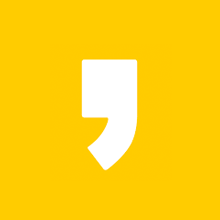




최근댓글